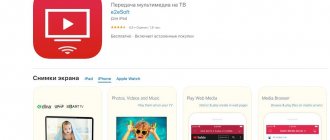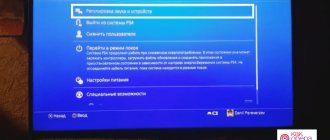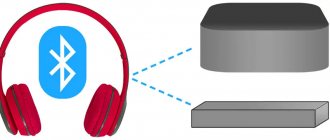Неопытные пользователи после приобретения нового гаджета интересуются, как включить интернет на телефоне Самсунг. Процедура не представляет сложности для новичков при точном выполнении инструкций. При отсутствии результатов от самостоятельных действий всегда можно обратиться в службу технической поддержки поставщика услуг, где консультанты подробно расскажут обо всех нюансах процесса.
Настройки мобильного интернета
Как настроить интернет на телефоне Самсунг
На всех гаджетах Самсунг, независимо от модели и версии прошивки, настройка интернет-соединения осуществляется по одному и тому же алгоритму. По умолчанию он выполняется автоматически, не предполагая каких-либо манипуляций со стороны владельца гаджета. Но если автоматика не срабатывает, приходится прописывать параметры конфигурации вручную.
Автоматическая настройка
Наиболее удобный вариант, который предоставляют мобильные операторы, – это автоматическое подключение трафика. Выполняется оно в момент установки SIM-карты и срабатывает в 95% случаев. Убедиться, что процедура была выполнена корректно, можно через общее системное меню смартфона следующим образом:
- Развернуть меню настроек телефона;
- Выбрать категорию, где собраны все беспроводные каналы;
- Найти и открыть папку «Мобильная сеть»;
- Перейти на страницу провайдеров и проверить правильность соединения.
Обычно после установки симки в смартфон и ее последующей идентификации, беспроводная связь с провайдером определяется мгновенно. В случае ее отсутствия, следует отыскать и тапнуть по строке с наименованием провайдера – поставщика услуг сотовой связи. Довольно часто такой способ срабатывает, и автоматический доступ к сети получить все-таки удается. Но если действия не помогли, нужно не теряя время, перейти к следующему варианту.
Мобильные данные
Первоочередной задачей становится необходимость получить список параметров конфигурации. Запросить его у каждого российского провайдера можно по-разному.
- МегаФон. Отправить SMS со словом «Internet» на номер 5049.
- Tele2. Позвонить по телефону 679 (вызов бесплатный).
- МТС. Послать сообщение с текстом «Internet» на короткий номер 1234 либо позвонить, набрав 0876.
- Beeline. Обратиться в службу поддержки по номеру 0880.
Почти мгновенно на телефон придет служебное уведомление, помеченное иконкой с нарисованным конвертом с шестеренкой. Далее потребуется:
- Открыть СМС.
- Выбрать тот пункт, где указано «Приложение Интернет».
- На странице с параметрами конфигурации активировать процесс одним касанием клавиши «Установить».
В некоторых случаях система может запросить ввод PIN-кода. По умолчанию назначается комбинацию «0000» или «1234». Если оба варианта не подошли, следует уточнить правильный ПИН у сотового оператора.
Когда процесс установки завершится, система уведомит об этом, и потребуется включить опцию «Мобильные данные» в системных настройках любо на панели быстрого доступа. Теперь останется запустить рестарт устройства и проверить наличие соединения.
Ручная настройка
Иногда по непонятным причинам настройка по умолчанию выполняется некорректно, вследствие чего возникает необходимость прописывать параметры конфигурации интернет-соединения самому. Инструкция такая.
- Получить у поставщика мобильных услуг перечень настраиваемых параметров, обратившись в службу поддержки, послав СМС-сообщение либо посетив веб-страничку компании.
- В настройках добавить новую сеть, коснувшись значка «+».
- Ввести требуемые параметры. После завершения ввода параметров, сохранить их, через меню, которое вызывается с помощью кнопки в верхней части экрана справа.
- Теперь вновь вернуться на страницу «Точка доступа» и установить галку напротив имени соединения.
Выполнить перезагрузку устройства.
Билайн
Параметры подключения:
- Сетевое имя: beeline или любое произвольное.
- APN: internet
- User name: beeline
- Пароль: gdata или оставить пустое поле.
- Точка доступа: internet.beeline.ru
Теле2
Ввести следующие данные:
- Name: tele2
- APN: internet
- Имя пользователя: выбрать любое или оставить строку пустой.
- Password: gdata или оставить пустое поле.
- Точка: internet. tele2.ru
МТС
Параметры настроек:
- Имя сети: не важно, но лучше оставить mts.
- APN: internet
- Login: выбрать любое или оставить строку пустой.
- Pass: gdata или пустое поле.
- Точка доступа: internet. mts.ru
МегаФон
Выбрать имена и значения:
- Name: любое, но лучше сетевое имя – megafon.
- APN: internet
- Username: выбрать любое или оставить строку пустой.
- Password: gdata или оставить пустое поле.
- Точка: internet.megafon.ru
Как настроить интернет на двухсимочном смартфоне
Мобильным трафиком можно комфортно пользоваться и на гаджетах Самсунг, которые поддерживают сразу две SIM-карты. Причем принадлежать они могут разным операторам. Во избежание проблем для каждой симки нужно настраивать свой Интернет. Действия в этом случае будут выполняться по следующему сценарию.
Обратиться к настройкам телефона, и в разделе подключений выбрать категорию «Мобильные сети».
Далее пользователь сможет откорректировать широкий перечень важных параметров:
- Данные в роуминге. Здесь можно активировать или деактивировать передачу данных с учетом действующей ситуации. Чтобы избежать дополнительных расходов, опцию иногда целесообразно отключать.
- Вызовы VoLTE. Если данные передаются в формате 4G, качество голосовых вызовов значительно улучшится.
- Режим сети. В большинстве случаев предпочтительным считается вариант LTE. Однако для увеличения скорости трафика и совершения звонков допустимо использовать одновременно максимальное количество имеющихся стандартов (как правило, не более трех). По желанию можно остановиться на схеме, установленной изначально.
- Точки доступа. Данный пункт не требует каких-либо изменений. Параметры настройки конфигурации обычно высылаются провайдером и прописываются автоматически. Если подключения не происходит, данные вводятся вручную.
- Сетевые операторы. Как правило, нужный канал интернет-соединения выбирается без участия пользователя. Но если владелец телефона знает, какие параметры в данной ситуации будут наиболее подходящими, он может выбрать сеть самостоятельно.
Как включить 3G или 4G
Чтобы наслаждаться интернет-сёрфингом на высоких скоростях, существует возможность перехода на более современный стандарт передачи данных – 4G. Подключение услуги предполагает выполнение ряда условий:
- Устройство поддерживает стандарт 4G. Это легко проверить в настройках: если аналогичная опция присутствует, значит, проблем с подключением не возникнет. В противном случае придется обновить гаджет.
- В регионе проживания имеется доступ к сетям четвертого поколения, а населенный пункт или дом входит в зону покрытия. Чтобы проверить это, следует посетить официальный сайт оператора сети и отыскать нужный адрес на виртуальной карте.
- Действующая SIM-карта должна поддерживать стандарт 4G.
Если на смартфоне Samsung установлена обычная операционная система Android без дополнительных оболочек, подключение можно выполнить по такому сценарию.
- В меню смартфона войти в «Настройки» и выбрать пункт «Еще».
- Перейти в раздел «Мобильные сети».
- Отыскать вкладку «Режим сети».
- В открывшемся окне выбрать тип подключения, наиболее подходящий в данный момент.
После этого выйти из меню, активировать пункт «Мобильные данные» в панели быстрого доступа и наслаждаться интернет-серфингом.
Ноутбук Samsung не включается и не горят индикаторы
Тут проблем несколько:
- Неисправен шнур подключения.
- Сгорел блок питания.
- Перестала функционировать батарея.
- Сгорела материнская плата.
- Жёсткий диск отработал своё.
Первым делом не паниковать, и проверить поступает ли электричество. В большинстве случаев на этом вся проблема и заканчивается. А также необходимо провести осмотр всех соединений, разъемов соединения сети. Батарею вынуть и запустить снова.
Всё равно не включился ноутбук Samsung как включить и узнать причину? Возможно, лучше доверить дальнейший осмотр экспертам. Хорошо если компьютер на гарантии, появляется возможность отдать в сервисный центр для установления причины.
Шумит, а на экране чёрный квадрат.
Не включается ноутбук Samsung черный экран говорит о том — что неприятность кроется в видеокарте. Или слетели настойки подсветки.
Чтобы полностью убедиться, виновен ли экран, не обращаясь к мастеру. Нужно посмотреть — существует ли разъём VGA. Если такой вход есть, — то нужно с помощью него подключиться к постороннему монитору или телевизору. При появлении загрузки можно смело утверждать, что всё дело в экране ноутбука.
И также проверка видеокарты приблизит к решению неприятности. Сделать это несложно. Необходимо вытащить видеокарту и запустить снова. Даже без неё ноутбук запустится.
Следует уделить внимание оперативной карте. Попадания пыли может привести к нерабочему состоянию экрана. Следует осторожно извлечь и прочистить «ОЗУ» и все слоты. Поставив на место запустить для проверки.
Проделанные действия не помогают и экран выдаёт чёрную картину. То без вмешательства не обойтись. Тут выяснить причину помогут только мастера, имеющие специальное оборудование. Благо сейчас у профессионалов на установление неисправности уйдёт полчаса.
Стоит понимать, что для непонимающего в компьютерной технике нужно задуматься – нужно ли самому лезть, навредив ещё больше.
Лучшим вариантом для решения будет обратиться к мастеру, который не только в короткие сроки узнает что случилось, но и проведёт качественный ремонт.
Прежде всего, при возникновении неисправности нужно подумать. Возможно, перед этим была запущена игра или устанавливались сторонние программы. Есть вероятность, что необходима переустановка Windows. Если при включении запускается «БИОС» — то это уже хорошо и всё обойдётся лёгким испугом.
Проблема в питании ноутбука Samsung
Отсутствие реакции ноутбука при нажатии на кнопку питания обычно связано с неисправностями системы электропитания. Состоит она из трех основных узлов — блока питания, аккумулятора и контроллера (распределителя) питания на материнской плате. Устранить неисправность последнего из перечисленных компонентов в домашних условиях невозможно. Можно лишь проверить работоспособность аккумулятора и блока питания.
Для проверки аккумулятора следуйте инструкции:
- Извлеките батарею из корпуса, отключите от компьютера шнур питания.
- Подождите около 10 секунд и подключите штекер питания к ноутбуку.
- Включите компьютер.
- Если ноутбук включится, проблема обнаружена — аккумулятор неисправен и его следует заменить.
- Однако нередки ситуации, когда извлечение и обратная установка батареи помогает решить проблему. Такие неполадки могут быть связаны с незначительным сбоем контроллера питания материнской платы.
Для проверки блока питания:
- Извлеките аккумулятор из ноутбука и отключите от него штекер питания.
- Подождите 10 секунд и установите батарею на свое место.
- Включите ноутбук.
- Если компьютер включится, возможно, потребуется заменить блок питания.
- Также проблема может быть вызвана физическими повреждениями кабеля или штекера питания. Возможны ситуации с механическими повреждениями гнезда ноутбука, куда подключается штекер блока питания.
Также работу блока питания можно проверить путем измерения выходного напряжения при использовании вольтметра. Если напряжение не соответствует тому значению, что указано на его корпусе — БП неисправен.
Неисправность одного из электронных компонентов
Конструкция большинства современных моделей ноутбуков Samsung позволяет без особых трудностей добраться до таких электронных компонентов компьютера, как оперативная память (ОЗУ), жесткий диск, беспроводная сетевая карта (Wi-Fi) и дисковод. Для этого в нижней части корпуса ноутбука нужно найти отсек (крышку), удерживаемый на винтах. Например, так выглядит крышка, прикрывающая отсек с оперативной памятью (ноутбук Samsung модели NP540U4E):
Как можно заметить, крышка удерживается лишь на одном винте. Открутив винт и сняв крышку, можно попасть в отсек для установки планок ОЗУ:
В данном случае в ноутбуке установлена всего одна планка оперативной памяти. Если под рукой имеется запасная карта ОЗУ, можно попробовать воспользоваться ею. Если компьютер включится, проблема обнаружена — оперативная память вышла из строя, ее следует заменить.
То же самое можно проделать и с остальными съемными электронными устройствами — жестким диском, Wi-Fi-модулем и оптическим приводом. При извлечении винчестера ноутбук должен, как минимум, загружаться до начального этапа загрузки, т.е. экран включится, и на нем отобразится сообщение об отсутствии жесткого диска. Без Wi-Fi-модуля и/или оптического привода компьютер и вовсе должен будет загрузиться до конца.
При включении ноутбука Samsung слышны звуковые сигналы
В конструкции всех существующих материнских плат присутствует специальный микрочип, на который записана микропрограмма BIOS или UEFI (более современный аналог BIOS). При включении компьютера первым делом выполняется код этой микропрограммы, в задачу которого входит инициализация всех электронных модулей компьютера и последовательное их включение. Если с одним из важных компонентов ПК случается сбой, BIOS извещает об этом пользователя, издавая несколько звуковых сигналов в определенной последовательности.
Ноутбук не включается, но светятся лампочки (светодиоды)
Если при нажатии на кнопку Power загорелись индикаторы, а черный экран по-прежнему не подает признаков жизни, значит блок питания рабочий, и проблема скрыта в другом направлении. Попробуйте отключить на пару минут питание, а потом заново запустить. Иногда такое действие помогает перезарядить устройство. Аналогичное поведение проявляется при неисправной оперативке. Чтобы проверить почему происходит заминка, необходимо обесточить ноут Samsung и попытаться вытащить модуль памяти из слота, затем вставить обратно. Картина не поменялась? Срочно обращайтесь к специалистам, которые проведут профессиональный ремонт ноутбуков Самсунг. Починка своими силами недопустима в случае с хрупкой электроникой, так как малейшая ошибка грозит большими тратами. Вплоть до покупки нового аппарата.
Wi-Fi в спящем режиме
Для экономии заряда батареи телефона рекомендую отключать Wi-Fi, если вы его не используете. Другое дело, что постоянно включать/отключать не совсем удобно. Samsung предусмотрел автоматическую опцию управлению Вайфаем.
Зайдите в Настройки – Подключения – Wi-Fi – Дополнительно – Wi-Fi в спящем режиме. Когда телефон переходит в спящий режим (гаснет дисплей, экран блокировки), доступны 3 опции для управления беспроводным передатчиков:
- Wi-Fi всегда включен. Вы не заморачиваетесь и даже не вспоминаете о нем. Опция удобная, но расходует заряд батареи.
- Wi-Fi включен при зарядке.
- Wi-Fi отключен. При этом расходуется мобильный трафик. Если у вас безлимит – хорошо, но чаще мобильные операторы дают пакеты трафика на 5/10/15/20 Гб. Можно забыть и слить весь свой денежный баланс.
В общем, выбирайте нужную опцию, исходя из своей ситуации: либо удобство и быстрая разрядка АКБ, либо долгая работа и постоянно следить за потреблением трафика и Wi-Fi.
Журнал управления Wi-Fi
А это очень полезная функция в плане безопасности (для опытных юзеров). Здесь собрана информация о том, какие приложения включали/выключали Wi-Fi соединение сами без вашего участия. Если помните, при первом запуске приложения оно просит предоставить доступ к управлению телефоном (доступ к микрофону, контактам, камере и т.д.) Так вот, вы можете следить за приложениями и “наказывать” особо самостоятельные, лишая их доступа к управлению настройками вашего устройства.
Зайдите в Настройки – Подключения – Wi-Fi – Дополнительно – Журнал управления Wi-Fi.
Если не работает wifi
Если на вашем компьютере нет «Беспроводного сетевого соединения» причина может быть в следующем:
- На вашем компьютере вообще нет wifi адаптера. Узнать это можно через Диспетчер устройств. В списке устройств должна быть беспроводная сетевая карта.
- На вашем компьютере wifi адаптер есть но он отключен. Например на многих ноутбуках есть кнопки выключения wifi адаптера. Это может отдельная кнопка или одна из кнопок F в комбинации с кнопкой Fn. Если wifi адаптер встроен в материнскую плату, он может быть отключен в BIOS.
- Адаптер есть, но не установлены драйвера на него, в этом случае он будет в списке устройств в качестве неопознанного устройства.
- Адаптер есть, но он программно отключен.
Если «Беспроводное сетевое соединение» есть, оно показывает список сетей, но не удается подключиться к нужной сети, тогда причина может быть в том, что:
- Слишком слабый сигнал между вашим адаптером и точкой доступа. Большое расстояние, толстые стены и т.п. Причем уровень сигнала точки доступа может быть приличный, но сигнал вашего адаптера не «добивает» до точки доступа. Потому, что сигнал адаптера, в побщем случае слабее чем сигнал точки доступа. Особенно если адаптер встроенный, как например в ноутбуке.
- Вы ввели неправильный пароль. Это особенно актуально для Windws XP потому, что там нельзя увидеть символы пароля.
Если соединение с точкой доступа установлено, но Интернет не работает, тогда причины могут быть:
- Wifi роутер (точка доступа) не подключен к Интернет. Например технический сбой у провайдера, или недостаток средств на вашем счете у провайдера.
- Технический сбой в работе серверов DNS у провайдера.
Особенности подключения в зависимости от модели телевизора Samsung
постоянно расширяет производство, внедряет инновационные технологии, совершенствует модельный ряд телевизионных устройств. Технологией «смарт ТВ» оснащены даже бюджетные линейки. Каждую серию отличают небольшие особенности, касающиеся подключения вай-фай.
Все модели телевизоров смарт фирмы Самсунг по дате изготовления и характеристикам маркируют по сериям, которые обозначаются латинскими буквами.
Чтобы узнать серию телевизора, необходимо взглянуть на код модели, который находится на этикетке задней панели. Третья буква кода обозначает серию выпуска, а заодно, преобладающие технические характеристики.
ТВ системы предыдущих поколений не имеют встроенных вай-фай модулей. Это означает необходимость покупки адаптера либо подключение к сети через кабель. Основная проблема приобретения адаптеров — индивидуальная совместимость устройств, для каждой серии необходим аутентичный девайс. Данные о совместимости также можно узнать на официальном сайте производителя, посмотрев соответствующую таблицу.
Подключение к Вайфай через WPS
На каждом роутере есть такая кнопка WPS. Она позволяет подключаться к WiFi от этого роутера по упрощенной схеме. Вам не надо будет вручную прописывать название сети, выбирать шифрование – система всё сделает автоматически. Просто нажмите кнопку настройки защищенной сети Wi-Fi на маршрутизаторе с символом “WPS” или значок “обновление”. Обычно дается 1 минут на подключение.
Подключение к роутеру возможно через WPS с использованием PIN-кода (пишется на коробке). Код нужно ввести при подключении.
Что делать если вай фай подключается без доступа к Интернету?
Если интернет по Wi-Fi не работает из-за проблем в роутере
- Для начала, просто перезагрузите свой роутер. …
- Обязательно нужно убедится, что интернет оплачен, и нет никаких проблем на стороне провайдера. …
- Проверьте, правильно ли подключены провода к роутеру. …
- Если интернет без роутера работает, то нужно проверить настройки.
Интересные материалы:
Как посчитать процент выполнения нормы выработки? Как посчитать расчет при увольнении? Как посчитать резерв отпусков? Как посчитать северный коэффициент к заработной плате? Как посчитать штатную численность работников? Как посчитать сколько процентов от суммы? Как посчитать сколько зарабатываешь в день? Как посчитать среднедневной заработок для больничного? Как посчитать средний заработок для биржи труда? Как посчитать среднюю зарплату?
Wi-Fi Direct
Вайвай Директ – это стандарт беспроводной связи, который позволяет двум и более устройствам сообщаться между собой, обмениваться файлами. Для настройки перейдите во вкладку Wi-Fi Direct (Настройки – Подключения – Wi-Fi). Чтобы “соединить” телефоны друг с другой, нужно включить Wi-Fi Direct на обоих. И ваше устройство должно быть видимо (не скрыто в настройках обнаружения).
Тапните по нужному устройству – отправится приглашение на подключение на второе устройство. Просто подтвердите запрос. Всё, устройства подключены. Выбираете нужный файл, “поделиться” – Wi-Fi Direct и подключенный второй телефон.
Управление сетями Wi-Fi
По умолчанию ваш телефон/планшет запоминает все ранее сохраненные Вайфай сети (с паролями). Вы можете удалить сеть или выбрать опцию “Подключаться автоматически”, когда есть появится в зоне приема.
Зайдите в Настройки – Подключения – Wi-Fi – Дополнительно – Управление сетями.
Советую особо не заморачиваться с этой опцией, не удаляйте сохраненные сети.